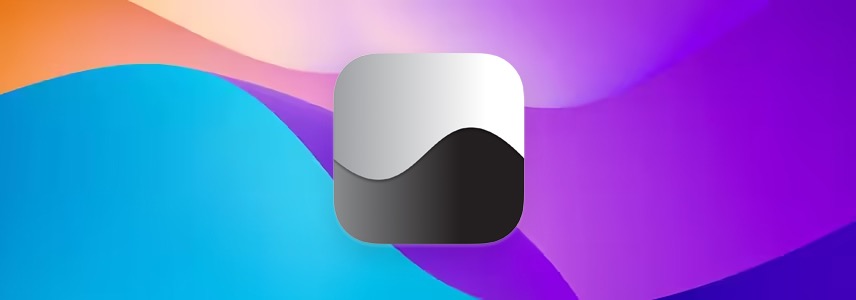
在日常使用 Mac 的过程中,尤其是对于系统工程师和程序员来说,常常需要在深色背景的「终端」、VSCode 和浅色背景的「网页」之间来回切换。如果屏幕背光太暗,就看不清终端里面的文本;如果太亮,切换到网页时又容易刺眼 🥲。
虽然 Mac 自带了自动亮度调节功能,能够根据外部环境光变化,来自动调节屏幕亮度。但使用起来效果一般,实际体验往往不尽如人意。
Lumen:更聪明的自动亮度调节方式
Lumen 是一款开源免费的 macOS 菜单栏应用,能够根据当前屏幕显示的内容,来智能调节背光亮度。
- 当你查看暗色窗口(例如全屏 VSCode)时,它会自动调亮屏幕;而当你查看明亮窗口(例如网页浏览器)时,它又会自动调暗屏幕。
- 如果你对自动调节的效果不满意,在手动调整亮度后,Lumen 还会记住这个设置,并自动学习和优化。
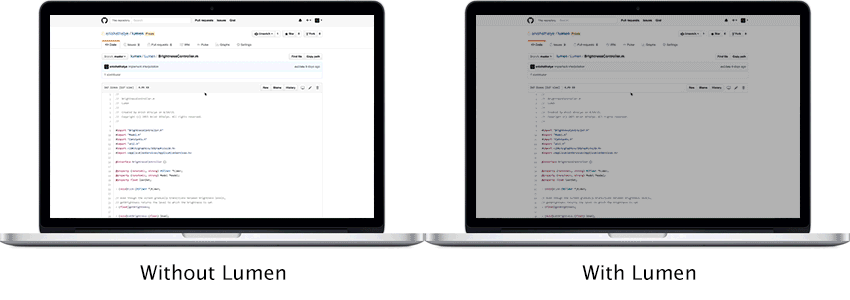
Lumen 安装指南
手动安装
1前往 Releases 页面,下载最新的lumen.zip压缩包。
2解压后,将 Lumen App 拖放到「访达」>「应用程序」文件夹即可。
通过 Homebrew 安装
如果你已经在使用 Homebrew 管理应用,可以通过以下命令来安装:
1在「访达」>「应用程序」>「实用工具」中,打开「终端」。
2执行以下命令进行安装:
brew install --cask --no-quarantine lumen
授予 Lumen 录屏权限
Lumen 需要抓取屏幕内容,来判断当前显示的是深色还是浅色内容,所以需要赋予屏幕录制权限:
- 你可以在首次请求时进行授权。
- 也可以在「系统设置」>「隐私与安全性」>「屏幕与系统录音」中手动添加。
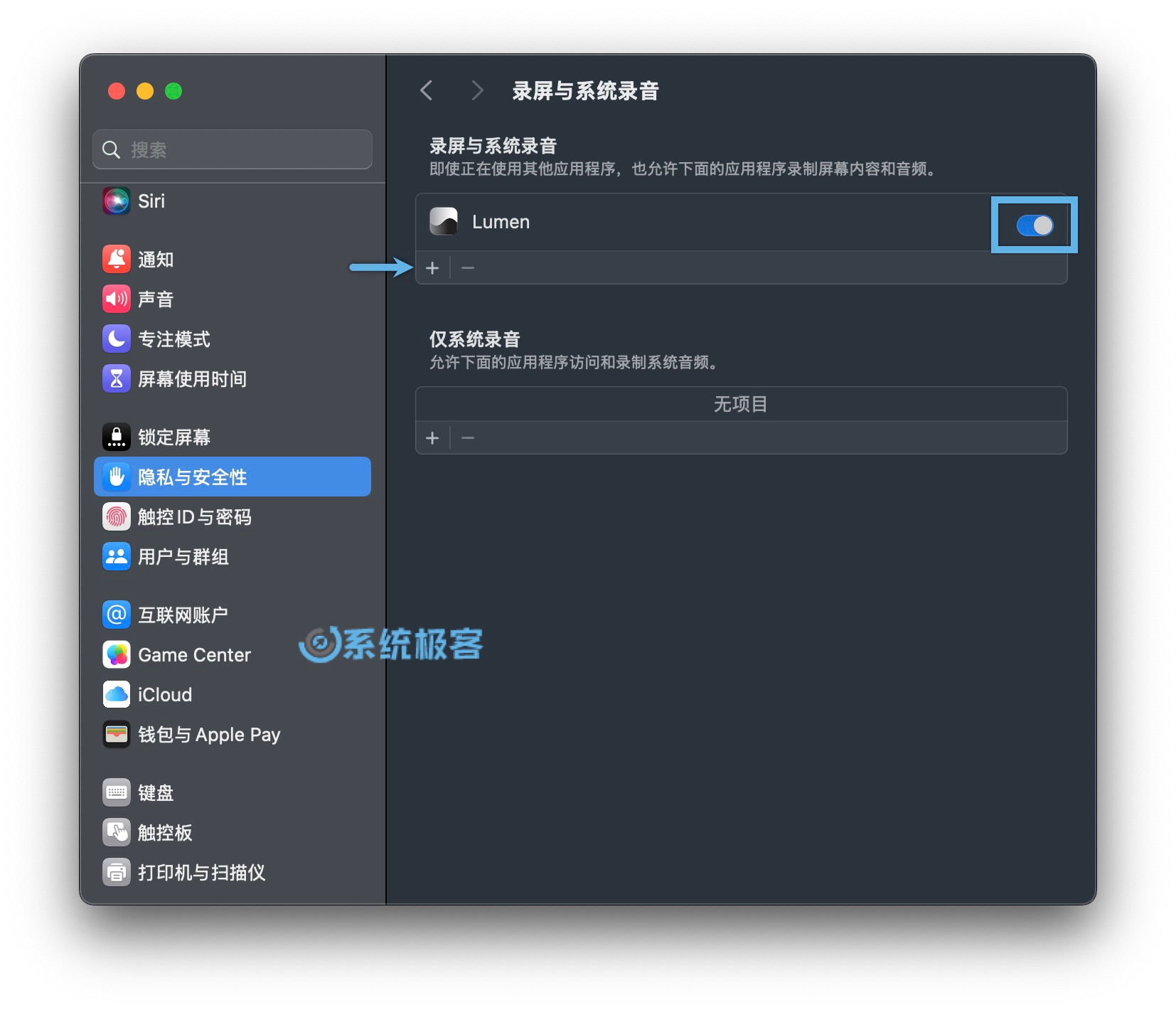
注意事项
- 如果你选择使用 Lumen,需要在 macOS 中关闭系统自带的「自动调节亮度」功能,以免冲突。此外,它跟 f.lux 或 Night Shift 也不兼容。
- Lumen 目前不支持外接显示器,但你可以使用 Lunar 将外接显示器的亮度与笔记本屏幕同步。


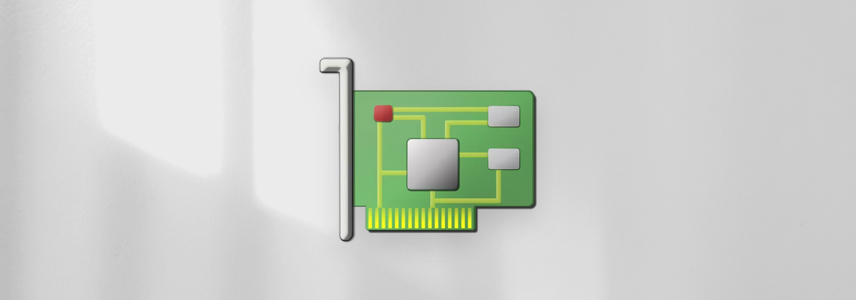
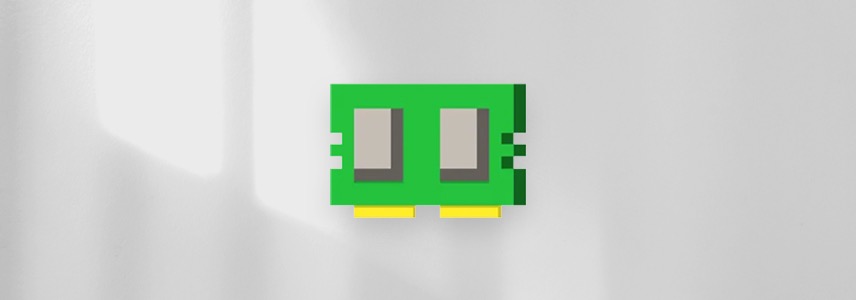












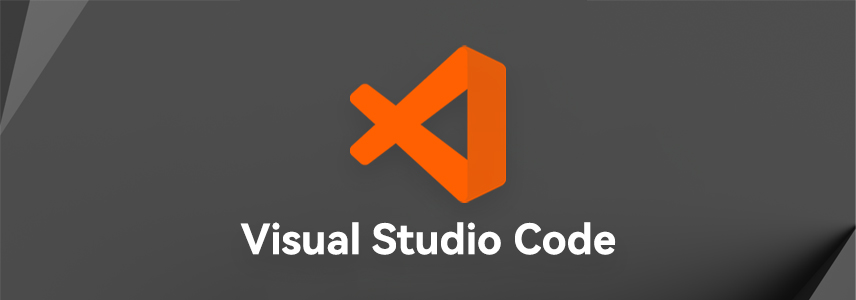
最新评论
架构错了,应该下载文件名带x64的文件,而不是带ARM64的 以后下载任何软件都要注意一下这个架构,不同架构之间不一定能兼容
我按照方法操作了,最后用Windows PowerShell验证也显示not running了,但是过一会儿就自己恢复了(win11-24H2)
怎么办
应用安装失败,错误消息: Windows 无法安装程序包 Microsoft.UI.Xaml.2.4,因为此程序包需要体系结构 ARM64,但此计算机具有体系结构 x64。 (0x80073d10)